A szöveges üzenetek egyre fontosabbá váltak a kommunikációban. Hogyan lehet visszaállítani a törölt szöveges üzeneteket iPhone vagy Android telefonról, ha véletlenül elveszíti vagy törölte őket? Sok iPhone vagy Android felhasználó úgy véli, hogy a törölt üzeneteket nem lehet letölteni, de ez nem igaz. Ez a cikk megmutatja a legjobb megoldást a törölt szöveges üzenetek egyszerű helyreállításához.
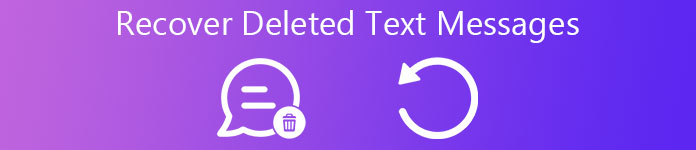
- 1 rész. Hogyan lehet visszaállítani a törölt szöveges üzeneteket iPhone-on
- 2 rész. Hogyan lehet visszaállítani a törölt szöveges üzeneteket az Androidon
Rész 1. Hogyan lehet visszaállítani a törölt szöveges üzeneteket iPhone-on
Nagyon kiábrándító lehet, ha valami fontos dolgot elveszít, például szöveges üzeneteket, és nincs ötlete a törölt szöveges üzenetek helyreállításáról. A „Miért én” kérdésre gondolva gondolkodnia kell arról, hogyan lehet helyreállítani a törölt szöveges üzeneteket az iPhone készülékről. Jó helyen jársz. IOS-felhasználók számára a törölt SMS-üzeneteket közvetlenül az eszközről vagy az iPhone-ból az iTunes vagy az iCloud segítségével készített bármilyen biztonsági másolatból lehet helyreállítani. Az Apeaksoft iPhone Data Recovery tökéletes kombináció az Ön törölt szöveges üzeneteinek egyszerű helyreállításához iOS-eszközéről, iTunes biztonsági mentéséből vagy iCloud biztonsági mentésből.
A program lehet a legjobb választás. Tudja, hogy az iOS eszköz Üzenetek alkalmazásában különböző típusú üzenetek tárolhatók, mint például szentimentális beszélgetések, üzleti információk, szerelmes üzenetek stb., És Apeaksoft iPhone Data Recovery képes helyreállítani a törölt, elveszett vagy rejtett adatokat az iPhone / iPad / iPod készülékről, garantálva az adatok elvesztését. Nem csak az üzeneteket használhatja, hanem más iOS-adatok, például fényképek, videók és egyéb eszközök helyreállításához az eszközről vagy az iTunesban vagy iCloud-ban tárolt biztonsági mentésből is. A törölt szöveges üzenetek visszaállításához kövesse az alábbi útmutatót.
Hogyan lehet visszaállítani a törölt szöveges üzeneteket az iPhone / iPad / iPod készülékről
Amire szükséged van:1. IPhone, iPad vagy iPod
2. Az iOS USB-kábel
3. A legújabb iTunes verzióval telepített számítógép
4. Apeaksoft iPhone Data Recovery
Lépés 1. Nyissa meg az iPhone Data Recovery alkalmazást
Töltse le és telepítse az iPhone Data Recovery alkalmazást. Nyissa meg a szoftvert, és automatikusan belép a "Helyreállítás iOS-eszközről" módba.

Lépés 2. Csatlakoztassa az iOS eszközt és a bizalmi számítógépet
Csatlakoztassa iPhone / iPad / iPod készülékét a számítógéphez az USB-kábel segítségével. Ha csatlakoztatva van, az interfészen megjelenik az eszköz neve. Érintse meg a „Megbízás” elemet iOS-eszközén, hogy megbízhasson a számítógépében.

Ezután kattintson a kezelőfelületen a "Start Scan" gombra.

Megjegyzések: Az iPhone 4, az iPhone 3GS, az iPad 1 és az iPod touch 4 esetében ez az iOS adat-helyreállítási eszköz szabványos módot és fejlett üzemmódot biztosít. Normál módban csak keresse meg a törölt névjegyeket, Üzenetek, Híváselőzmények, stb. Speciális módban több adat, például videó, fényképek stb. Emellett a fejlett mód is nagyon hasznos azok számára, akik elfelejtik az iPhone / iPad / iPod jelszót, vagy rendszerhibákkal találkoznak. De egy pont, amit tudnod kell, az utóbbi mód időigényesebb, mint az előbbi.
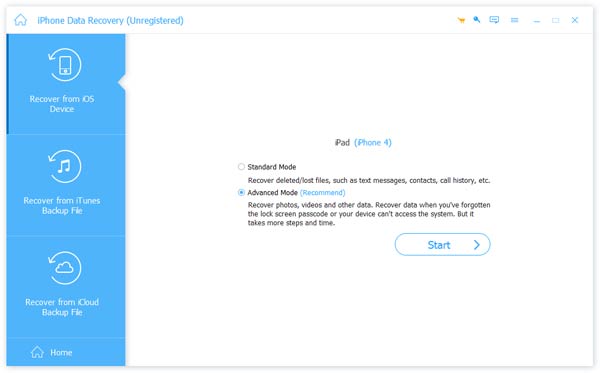
Lépés 3. A törölt szöveges üzenetek megtekintése az iOS-eszköz beolvasása után
Az iPhone Data Recovery azonnal beolvassa az adatokat iPhone, iPad vagy iPod készülékén. Ahelyett az iOS-adatok kinyerése, az iPhone Data Recovery létrehozza az iDevice adatbázis másolatát. Láthatja, hogy a program a legbiztonságosabb, és soha nem árt az eszközének. A beolvasási folyamat nagyon gyors. Ezt követően válassza az "Üzenet" opciót az "Üzenet és kapcsolattartók" részben, és egyértelműen megjeleníti az összes üzenetet, amely a fő felületen jelenik meg. Részletesen megtekintheti az üzenetet is.

Lépés 4. Válassza ki a törölt szöveges üzeneteket a helyreállításhoz
Válassza ki és ellenőrizze a helyreállítani kívánt törölt szöveges üzeneteket. A törölt szöveges üzeneteket pirossal, a meglévő szöveges üzeneteket pedig fekete színnel jelölik. A törölt szöveges üzenetek gyors helyreállításához a "Csak a törölt elem (ek) megjelenítése" lehetőségre kapcsolhat, majd a program az összes törölt szöveges üzenetet dátum szerint rendezi. A választás után kattintson a "Helyreállítás" gombra, és döntse el a fájlmappát a törölt szöveges üzenetek mentésére. Kattintson ide a törli a törölt Kik üzeneteket.

Hogyan lehet visszaállítani a szöveges üzeneteket az iTunes biztonsági másolatából
Mi van, ha iPhone-ját / iPadjét ellopták, rosszul helyezték el vagy megrongálták? Van-e megoldás a törölt szöveges üzenetek helyreállítására? A válasz igen". Amikor korábban iPhone / iPad biztonsági másolatot készített a számítógépre az iTunes segítségével könnyebbé válhat a törölt szöveges üzenetek helyreállítása. És az iPhone Data Recovery is jó neked.
Az iPhone Data Recovery nemcsak az iOS-eszközről közvetlenül a törölt szöveges üzenetek helyreállítását teszi lehetővé, hanem azt is lehetővé teszi, hogy a törölt szöveges üzeneteket az eszköz ellopása, helytelenítése vagy sérülése esetén lehessen lekérni, feltéve, hogy már korábban készítette el az iTunes biztonsági mentési fájljait . Az iTunes nem csak a multimédiás adatokat, például zenét, videókat készíthet, hanem másolatot készíthet az SMS-üzeneteiről, az iMessages-ről, a névjegyekről, a naptárbejegyzésekről stb. De figyeljen egy pontra, csak szöveges üzeneteket szerezhet be egy iPhone biztonsági mentésből az iTunes használatával, ha korábban szinkronizálta a telefont az iTunes-szal és mentett. Az iPhone Data Recovery azonban felsorolhatja az iTunes biztonsági mentési fájljait, és lehetővé teszi a törölt szöveges üzenetek helyreállítását a kívánt iTunes biztonsági mentésből.
Amire szükséged van:1. A számítógépre telepített iTunes
2. Apeaksoft iPhone Data Recovery
3. ITunes mentési fájl
4. IOS USB kábel
Lépés 1. Válassza ki a helyreállítási módot és a biztonsági mentési fájlt
Az iPhone Data Recovery elindításakor válassza a helyreállítási módot. Ha korábban iPhone / iPad / iPod biztonsági másolatot készített az iTunes segítségével, kiválaszthatja a második módot: „Helyreállítás iTunes biztonsági másolatából”. Kattintson az opcióra, és meglátja az összes rendelkezésre álló iOS biztonsági mentési fájlt, amelyet az iTunes segítségével készített. Kiválaszthatja a törölt szöveges üzenetek helyreállításához szükséges biztonsági mentési fájlt, majd a következő lépés elindításához kattintson a "Vizsgálat indítása" gombra.

Lépés 2. Vizsgálja meg az iTunes biztonsági mentését és tekintse meg a törölt szöveges üzeneteket
Az Apeaksoft iPhone Data Recovery azonnal megvizsgálja a választott biztonsági mentési fájlt, és megjeleníti az összes adatot a bal panelen. Megtalálhatja közöttük az "Üzenet" opciót. Kattintson rá, és láthatja a felületen felsorolt szöveges üzeneteket. A törölt szöveges üzeneteket piros színnel kell megkülönböztetni, a meglévőket pedig fekete színnel. A „Csak a törölt elem (ek) megjelenítése” feliratra kattintva gyorsan megtalálhatja a törölt szöveges üzeneteket. Kattintson a szöveges üzenetre a listából, és a jobb oldalon részletesen megtekintheti a szöveges üzenet tartalmát.

Lépés 3. Válasszon törölt szöveges üzeneteket a helyreállításhoz
Jelölje be a helyreállítani kívánt törölt szöveges üzeneteket, és térjen vissza iPhone, iPad vagy iPod készülékére. Kattintson a "Helyreállítás" gombra, és válassza ki a fájlmappát a mentéshez. Várjon egy ideig, és az iPhone Data Recovery gyorsan helyreállítja a törölt szöveges üzeneteket az iTunes biztonsági mentéséből.

Hogyan lehet visszaállítani a törölt szöveges üzeneteket az iCloud biztonsági mentésből
Aki törli a törölt szöveges üzeneteket, de az iPhone / iPad / iPod ellopták, sérültek vagy rosszul helyezkednek el, van egy másik út. Ha korábban és rendszeresen készítsen biztonsági másolatot az iOS-eszközről az iCloud-ra, nagyszerű esély van arra, hogy helyreállítsa a törölt szöveges üzeneteket. Az iTunes mellett az iCloud is jó adatmentési eszköz lehet az iOS felhasználók számára. Az egyik pont, amit először tudnod kell, az, hogy az iCloud csak 5 GB szabad helyet kínál a mentéshez. Az alábbiakban az iCloud biztonsági mentésből származó törölt szöveges üzeneteket követheti.
Amire szükséged van:1. Apeaksoft iPhone Data Recovery
2. iCloud bejelentkezés
3. ICloud biztonsági mentés a törölt szöveges üzenetek helyreállításához
4. iOS USB kábel
Lépés 1. Válassza ki a helyreállítási módot, és jelentkezzen be az iCloud-ba
Az iPhone Data Recovery elindításakor válassza a „Helyreállítás iCloud biztonsági mentésből” helyreállítási módot, ha rendszeresen biztonsági másolatot készít az iCloudról iPhone / iPad / iPod készülékéhez. Először be kell jelentkeznie az iCloud-ba az Apple azonosítóval és jelszóval. Ezután a program hozzáférhet az iCloud biztonsági mentési fájljaihoz.

Lépés 2. Válassza ki, hogy letöltse-e az iCloud mentését a törölt szöveges üzenetek helyreállításához
Az iCloudba történő bejelentkezéskor hozzáférhet az összes iCloud biztonsági mentési fájlhoz. Válassza ki azt, ahol helyreállíthatja a törölt szöveges üzeneteket, majd kattintson a "Letöltés" gombra.

Lépés 3. Válassza ki a fájltípust
Letöltés előtt opcionálisan kiválaszthatja a helyreállításhoz szükséges fájltípust. Azoknál a törölt szöveges üzeneteknél csak az "Üzenetek" opciót ellenőrizheti a letöltéshez. Végül kattintson az "OK" gombra a letöltés folytatásához.

Lépés 4. A törölt szöveges üzenetek megtekintése és kiválasztása a helyreállításhoz
Hamarosan az iPhone Data Recovery beolvassa az Ön által választott iCloud biztonsági mentési fájlt, és megjeleníti az összes adatot, amelyet a bal modulból választ. Kattintson az "Üzenetek" lehetőségre, és láthatja a felületen felsorolt szöveges üzeneteket. A törölt szöveges üzeneteket piros színnel kell megkülönböztetni, a meglévőket pedig fekete színnel. A „Csak a törölt elem (ek) megjelenítése” feliratra kattintva gyorsan megtalálhatja a törölt szöveges üzeneteket.
Kattintson a listából a szöveges üzenetre, és részletesen megtekintheti a szöveges üzenet tartalmát a jobb oldalon.

Lépés 5. A törölt szöveges üzenetek visszaállítása
Jelölje be a helyreállítani kívánt törölt szöveges üzeneteket, és térjen vissza iPhone, iPad vagy iPod készülékére. Kattintson a "Helyreállítás" gombra, és válassza ki a fájlmappát a mentéshez. Várjon egy ideig, és az iPhone Data Recovery gyorsan helyreállítja a törölt szöveges üzeneteket az iCloud biztonsági mentéséből.

A szöveges üzenetek helyett az alkalmazással is visszaállíthatod az iMessages-t. Olvassa el ezt az oldalt: Hogyan lehet helyreállítani a törölt iMessages-t az iPhone 8 rendszeren.
Rész 2. Hogyan lehet visszaállítani a törölt szöveges üzeneteket az Androidon
Sok szerencsétlen esemény fordulhat elő, amelyek a szöveges üzenetek véletlen törlését eredményezhetik. Az Android-felhasználók többsége úgy véli, hogy a szöveges üzenetek nem törölhetők a törlés után, de tévednek! Valójában az Androidon törölt szöveges üzenetek átmenetileg a virtuális térbe kerülnek. Nem láthatod őket a szokásos módon, de nagyobb eséllyel visszaállíthatod a törölt szöveges üzeneteket az Android által ajánlott visszaállítási eszköz segítségével.
Apeaksoft Android Data Recovery határozottan az, amire szüksége van a törölt szöveges üzenetek helyreállításához az Androidon. A fejlett hatékonyság és az intuitív kezelőfelület segítségével könnyedén és gyorsan visszajuttathatja a törölt szöveges üzeneteket az Androidból, gond nélkül. Ezzel a programmal könnyedén helyreállíthatja a törölt Android SMS szöveges üzeneteket, beleértve a neveket, telefonszámokat és részletes tartalmakat. Ezen túlmenően az Android Data Recovery jól működik a legtöbb Samsung telefonon, a Samsung, Motorola, LG, HTC, Google Nexus, ASUS, HUAWEI, Xiaomi stb.
A törölt szöveges üzenetek helyreállításához szükséges lépések
Amire szükséged van:1. Apeaksoft Android Data Reocovery
2. Android-telefonja
3. Android USB-kábel
Lépés 1. Csatlakoztassa az Androidot a Windows rendszerhez
Először töltse le és telepítse az Android Data Recovery programot. Indítsa el a programot, és csatlakoztassa a Samsung Galaxy S7 / S8, HTC P10, Motorola MOTO X stb. USB-kábellel a számítógéphez.

Lépés 2. Kapcsolja be az Android USB hibakeresést
Most engedélyeznie kell az USB hibakeresést. Ha Android telefonja csatlakoztatva van, fel kell merítenie egy felugró értesítést az USB hibakereséshez. Érintse meg az "OK" gombot. Ha nem, akkor kövesse a részletes útmutatót az USB hibakeresési mód bekapcsolásához.

Tippek az USB-hibakereséshez:
Android 4.2 vagy újabb (beleértve az Android 7.0 / 8.0 verziót is): Kattintson a "Beállítások"> "A telefonról" elemre. Az „Építési szám” lapot kb. 7-szer, amíg megjelenik a „Fejlesztői módban van” párbeszédpanel. Ezután térjen vissza a "Beállítások"> "Fejlesztői beállítások"> "USB-hibakeresés" lehetőségekhez.
Lépés 3. Válassza ki a helyreállítandó üzeneteket
Amikor Android-eszköze sikeresen csatlakozik, itt az ideje kiválasztani a kívánt fájltípusokat. Itt szeretné helyreállítani a törölt szöveges üzeneteket, így csak bejelöli a négyzetet, amelyet az "Üzenetek" követ, majd kattintson a "Tovább" gombra.

Lépés 4. Szöveges üzenetek előnézete és helyreállítása az Androidból
A szkennelés után megengedett, hogy megtekinthesse és olvassa el a törölt szöveges üzeneteket az Androidon. A program segítségével megtekintheti az összes SMS-üzenettel kapcsolatos neveket, dátumokat vagy egyéb információkat. Kattintson az egyes nevekre, a jobb oldali üzenet tartalmát megismerheti.

Ráadásul a törölt üzenetek piros színnel vannak jelölve, míg a meglévők fekete színnel. Ha hajlamos a törölt szöveges üzenetek helyreállítására, váltson a "Csak a törölt elemek megjelenítése" opcióra az összes törölt szöveges üzenet gyors megkereséséhez. Kattintson és ellenőrizze a kívánt elemeket, majd kattintson a "Helyreállítás" gombra; Az Android Data Recovery segít a törölt szöveges üzenetek azonnali helyreállításában. A mentett szöveges üzenetek CSV és HTML formátumban lesznek. Ezután megnyithatja a CSV fájlt a Microsoft Excel vagy a Jegyzettömb alkalmazásban. A HTML fájl pedig egyértelműbben képes megjeleníteni a törölt szöveges üzeneteket. Ez utóbbi ajánlott választás.
Ebben a cikkben főként bemutatjuk a részletes bemutatókat a törölt szöveges üzenetek visszaállításáról. Akár iPhone-on, akár Android-telefonon szeretné visszaállítani a törölt szöveges üzeneteket, az Apeaksoft iPhone Data Recovery vagy az Android Data Recovery nagyszerű munkát tehet, és kielégítő eredményt mutat. Bizonyára a legjobb módja egy jó szokás kialakítása biztonsági mentés az Androidon vagy iPhone, hogy elkerülje az adatvesztést.










 iPhone Data Recovery
iPhone Data Recovery iOS rendszer helyreállítása
iOS rendszer helyreállítása iOS adatmentés és visszaállítás
iOS adatmentés és visszaállítás iOS képernyőfelvevő
iOS képernyőfelvevő MobieTrans
MobieTrans iPhone Transfer
iPhone Transfer iPhone Eraser
iPhone Eraser WhatsApp átvitel
WhatsApp átvitel iOS feloldó
iOS feloldó Ingyenes HEIC konverter
Ingyenes HEIC konverter iPhone Location Changer
iPhone Location Changer Android Data Recovery
Android Data Recovery Broken Android Data Extraction
Broken Android Data Extraction Android adatmentés és visszaállítás
Android adatmentés és visszaállítás Telefonátvitel
Telefonátvitel Adatmentés
Adatmentés Blu-ray lejátszó
Blu-ray lejátszó Mac Cleaner
Mac Cleaner DVD Creator
DVD Creator PDF Converter Ultimate
PDF Converter Ultimate Windows jelszó visszaállítása
Windows jelszó visszaállítása Telefontükör
Telefontükör Video Converter Ultimate
Video Converter Ultimate videó szerkesztő
videó szerkesztő Képernyõrögzítõ
Képernyõrögzítõ PPT a Video Converter
PPT a Video Converter Diavetítés készítő
Diavetítés készítő Ingyenes Video Converter
Ingyenes Video Converter Szabadképernyős felvevő
Szabadképernyős felvevő Ingyenes HEIC konverter
Ingyenes HEIC konverter Ingyenes videó kompresszor
Ingyenes videó kompresszor Ingyenes PDF-tömörítő
Ingyenes PDF-tömörítő Ingyenes audio konverter
Ingyenes audio konverter Ingyenes hangrögzítő
Ingyenes hangrögzítő Ingyenes videojátékos
Ingyenes videojátékos Ingyenes képkompresszor
Ingyenes képkompresszor Ingyenes háttér radír
Ingyenes háttér radír Ingyenes képjavító
Ingyenes képjavító Ingyenes vízjel eltávolító
Ingyenes vízjel eltávolító iPhone képernyőzár
iPhone képernyőzár PicSafer
PicSafer Kirakós játék kocka
Kirakós játék kocka





